


有时候我们可能会忘记某个WiFi的密码,或者需要在另一台设备上连接同一个网络。在这种情况下,知道如何查看已连接的WiFi密码就显得非常重要了。幸运的是,Windows 10提供了一种简单的方法来查看已连接WiFi的密码,无需使用第三方工具或复杂的步骤。在本文中,我们将介绍如何在Windows 10中轻松查看已连接WiFi的密码,以帮助您解决忘记密码或共享网络的需求。
具体方法如下:
1、在电脑桌面右下角的“无线图标”处右击,选择【打开“网络和Internet”设置】;
2、向下滚动至底部,点击【网络和共享中心】;

3、找到您已连接的“WIFI名称”,单击以打开“WLAN状态”界面;
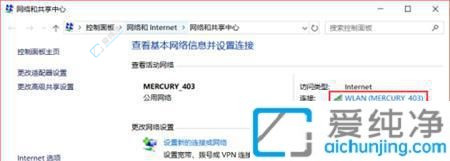
4、点击【无线属性】;
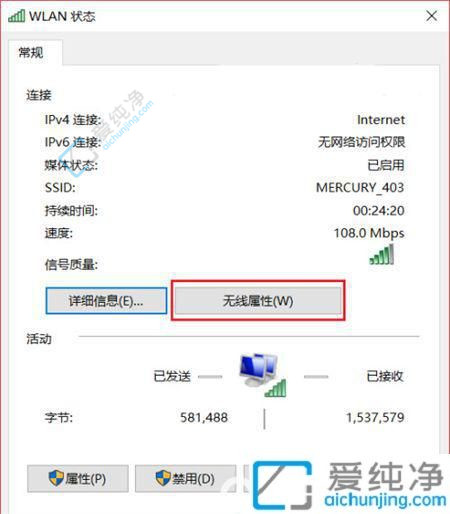
5、首先点击【安全】选项卡,然后勾选“显示字符”,即可在“网络安全密钥”后的框中查看已连接的WIFI密码!
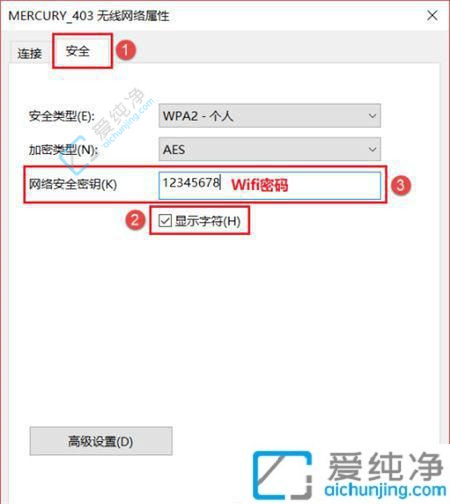
通过本文的介绍,你已经学会了如何在Windows 10中查看已连接的WiFi密码,以便在需要时能够轻松获取到密码并进行连接。无论是通过网络和Internet设置中的选项,还是通过命令提示符中的命令,都可以快速地查看到所需的WiFi密码。希望本文能够帮助到那些在使用Windows 10时需要查看WiFi密码的用户,让他们能够更加便捷地管理和连接无线网络。
| 留言与评论(共有 条评论) |